win11蓝屏后开机进不去重置系统的步骤 win11蓝屏无法重置系统的解决方法
更新时间:2023-09-30 10:53:41作者:xiaoliu
win11蓝屏后开机进不去重置系统的步骤,最近有许多用户反映,在使用Win11系统时遇到了蓝屏问题,而在尝试重置系统时却无法进入系统,面对这个困扰,我们需要寻找解决方案。在本文中我们将为大家介绍一些针对Win11蓝屏无法重置系统的解决方法,希望能帮助大家解决这个问题。无论是技术小白还是有一定电脑使用经验的用户,都可以在本文中找到适合自己的解决办法。让我们一起来看看吧!

具体方法如下:
方法一、
1、连续使用电脑电源键重新启动电脑,反复操作3次或以上就可以进入系统修复界面。
2、然后在系统修复界面中选择“疑难解答”,没有疑难解答就选择“高级选项”
3、进入之后再选择“高级选项”或者“疑难解答”,同上。
4、其中就可以找到重置系统的选项了,根据提示选择就可以重置系统了。
=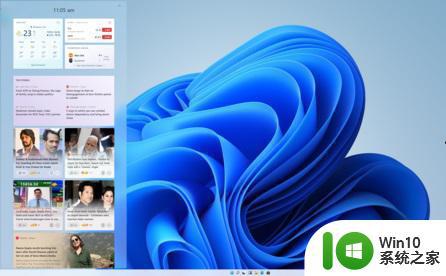
方法二、
1、如果我们重置系统后依旧出现了蓝屏开不了机的问题,那就可能是系统文件损坏。这样就只能重装系统了。
2、而且开不了机我们就只能选择u盘重装或者光盘重装了,大家有系统光盘的话可以使用光盘重装。
3、没有的话只能选择u盘重装。首先制作一个系统u盘。
4、然后在本站下载win11系统安装文件,因为本站提供的系统更加稳定,不容易蓝屏。
以上就是win11蓝屏后开机进不去重置系统的步骤的全部内容,碰到同样情况的朋友们赶紧参照小编的方法来处理吧,希望能够对大家有所帮助。
win11蓝屏后开机进不去重置系统的步骤 win11蓝屏无法重置系统的解决方法相关教程
- win11系统重置bios的步骤 win11系统重置BIOS的方法
- win11开机黑屏进不去系统怎么排查故障 win11开机黑屏无法进入系统的常见原因和解决办法
- win11开机后总是反复重启,不进去桌面 Win11一直重启无法进入系统怎么解决
- Win11系统蓝屏显示你的电脑遇到问题需要重新启动如何解决 Win11系统蓝屏显示如何定位和解决问题
- win11蓝屏哭脸重启开不了机自救 Win11蓝屏笑脸提示重启原因解决方法
- win11蓝屏重启解决方法 win11蓝屏笑脸提示重启原因怎么办
- 升级win11后蓝屏无法进入系统如何解决 Win11蓝屏无法启动怎么处理
- win11开机后点登录进不去系统 Win11系统更新后无法进入桌面的解决方法
- win11重启后无法进入系统解决方法 Win11重启后黑屏无法启动怎么办
- win11系统重启黑屏修复方法 win11重启黑屏解决方法
- win11系统如何设置分屏显示 win11开启分屏显示的方法和步骤
- 怎样重置win11系统 win11重置电脑的步骤
- win11系统启动explorer.exe无响应怎么解决 Win11系统启动时explorer.exe停止工作如何处理
- win11显卡控制面板不见了如何找回 win11显卡控制面板丢失怎么办
- win11安卓子系统更新到1.8.32836.0版本 可以调用gpu独立显卡 Win11安卓子系统1.8.32836.0版本GPU独立显卡支持
- Win11电脑中服务器时间与本地时间不一致如何处理 Win11电脑服务器时间与本地时间不同怎么办
win11系统教程推荐
- 1 win11安卓子系统更新到1.8.32836.0版本 可以调用gpu独立显卡 Win11安卓子系统1.8.32836.0版本GPU独立显卡支持
- 2 Win11电脑中服务器时间与本地时间不一致如何处理 Win11电脑服务器时间与本地时间不同怎么办
- 3 win11系统禁用笔记本自带键盘的有效方法 如何在win11系统下禁用笔记本自带键盘
- 4 升级Win11 22000.588时提示“不满足系统要求”如何解决 Win11 22000.588系统要求不满足怎么办
- 5 预览体验计划win11更新不了如何解决 Win11更新失败怎么办
- 6 Win11系统蓝屏显示你的电脑遇到问题需要重新启动如何解决 Win11系统蓝屏显示如何定位和解决问题
- 7 win11自动修复提示无法修复你的电脑srttrail.txt如何解决 Win11自动修复提示srttrail.txt无法修复解决方法
- 8 开启tpm还是显示不支持win11系统如何解决 如何在不支持Win11系统的设备上开启TPM功能
- 9 华硕笔记本升级win11错误代码0xC1900101或0x80070002的解决方法 华硕笔记本win11升级失败解决方法
- 10 win11玩游戏老是弹出输入法解决方法 Win11玩游戏输入法弹出怎么办
win11系统推荐
- 1 win11系统下载纯净版iso镜像文件
- 2 windows11正式版安装包下载地址v2023.10
- 3 windows11中文版下载地址v2023.08
- 4 win11预览版2023.08中文iso镜像下载v2023.08
- 5 windows11 2023.07 beta版iso镜像下载v2023.07
- 6 windows11 2023.06正式版iso镜像下载v2023.06
- 7 win11安卓子系统Windows Subsystem For Android离线下载
- 8 游戏专用Ghost win11 64位智能装机版
- 9 中关村win11 64位中文版镜像
- 10 戴尔笔记本专用win11 64位 最新官方版